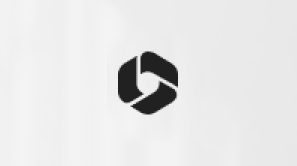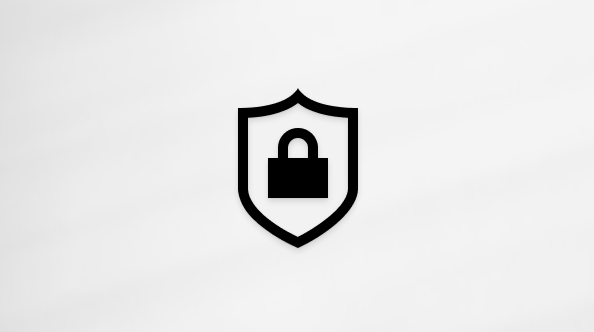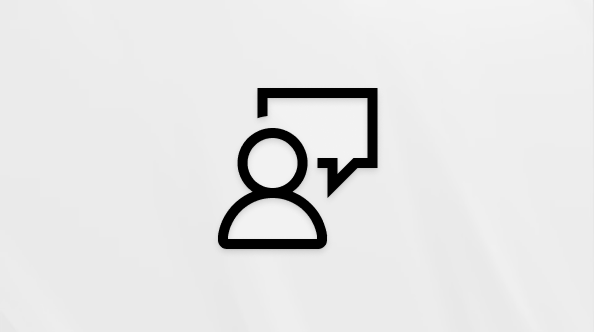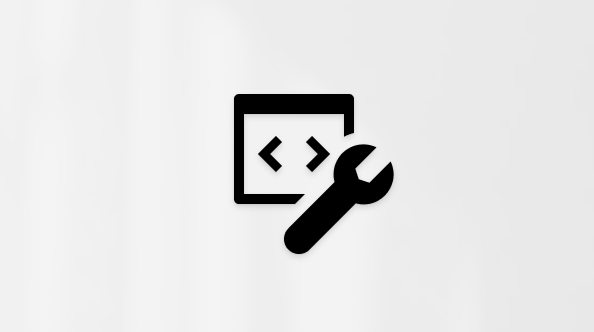OgniGruppo di Microsoft 365 ha un calendario condiviso in cui tutti i membri del gruppo possono pianificare, modificare e visualizzare gli eventi imminenti.
È anche possibile aggiungere eventi di gruppo al calendario personale o creare eventi di gruppo nel calendario personale per impedire ad altri di modificarli.
Aprire il calendario | Aggiungi evento | Evento Edit | Vedere chi partecipa | Annulla | Aggiungere elementi al calendario
Aprire un calendario di gruppo innuovo Outlook
-
Selezionare

-
Nell'elenco delle cartelle, in Gruppi, selezionare il gruppo. Se sono aperti più calendari, verranno visualizzati gli eventi per ognuno di essi. Le schede colorate presenti nella parte superiore indicano quali eventi allineare per ogni gruppo.
-
Selezionare Giorno, Settimana, Settimana lavorativa o Mese per cambiare la visualizzazione calendario.
Aggiungere un evento a un calendario di gruppo innuovo Outlook
L'aggiunta di un evento a un calendario di gruppo è molto simile all'aggiunta di un evento al calendario personale. Quando si crea un evento in un calendario di gruppo, questo viene visualizzato come organizzato dal gruppo. Si viene automaticamente aggiunti come partecipanti e l'evento viene aggiunto al calendario personale.
-
Nella finestra del calendario di gruppo selezionare l'ora in cui si pianifica l'evento.
-
Nella barra superiore della finestra dell'evento scegliere il gruppo con cui si vuole pianificare l'evento.
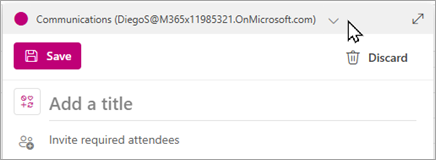
-
Immettere il titolo, il luogo e l'ora di fine di un evento nella finestra dell'evento. Per modificare altre opzioni per gli eventi, selezionare Altre opzioni.
-
Per impostazione predefinita, gli inviti alle riunioni non vengono inviati alla posta in arrivo di ogni membro del gruppo. Se si vuole invitare il gruppo, aggiungerlo all'elenco dei partecipanti. Se i partecipanti non sono stati immessi, verrà visualizzato un messaggio che indica che non verrà inviato un invito ai membri del gruppo a meno che non vengano invitati. Selezionare il pulsante Invita membri per invitarli automaticamente.
-
Seleziona Salva.
Modificare un evento in un calendario di gruppo innuovo Outlook
-
Nel calendario di gruppo fare doppio clic sulla riunione per aprirla.
-
Apportare le modifiche desiderate e selezionare Invia.
Vedere chi partecipa all'evento di gruppo innuovo Outlook
Le notifiche tramite e-mail come "Accetta", "Provvisorio" e "Rifiuta" possono distrarre e ingombrare la posta in arrivo. Quando si usa un calendario di gruppo per pianificare l'evento, è possibile vedere facilmente gli utenti che parteciperanno, quelli che non lo faranno e quelli che non hanno ancora risposto.
-
Nel calendario di gruppo fare doppio clic sulla riunione per aprirla.
-
In Partecipanti > Verifica, vedere lo stato (Accettato, Nessuna risposta, Provvisorio, Rifiutato) sotto il nome di ogni invitato.
Annullare un evento di gruppo innuovo Outlook
Quando viene creato un evento nel calendario di gruppo, tutti i membri del gruppo possono annullarlo.
-
Nel calendario di gruppo fare doppio clic sulla riunione per aprirla.
-
Fare clic su Annulla e selezionare l'opzione di annullamento appropriata.
Aggiungere un evento di gruppo al calendario personale innuovo Outlook
Quando si crea un evento nel proprio calendario, l'utente è incaricato di modificare o annullare l'evento, a differenza degli eventi creati in un calendario di gruppo, che possono essere modificati o eliminati da tutti i membri del gruppo.
-
Aprire il calendario (non quello di gruppo).
-
Selezionare l'ora in cui si pianifica la riunione o l'evento.
-
Immettere il titolo, il luogo e i dettagli della riunione.
-
In Invita partecipanti immettere il nome del gruppo da invitare.
-
Selezionare Invia.
Aprire il calendario | Aggiungi evento | Evento Edit | Vedere chi partecipa | Annulla | Aggiungere elementi al calendario
Aprire un calendario di gruppo nella versione classica di Outlook
-
Selezionare

-
Nell'elenco delle cartelle, in Gruppi, selezionare il gruppo. Se sono aperti più calendari, verranno visualizzati gli eventi per ognuno di essi. Le schede colorate presenti nella parte superiore indicano quali eventi allineare per ogni gruppo.
-
Selezionare Giorno, Settimana, Settimana lavorativa o Mese per cambiare la visualizzazione calendario.
Aggiungere un evento a un calendario di gruppo nella versione classica di Outlook
-
Selezionare

-
Scegliere un gruppo nell'elenco delle cartelle.

-
Sulla barra multifunzione selezionare Nuova riunione.
-
Si noterà che l'alias del gruppo viene immesso automaticamente nella riga Partecipante richiesto. Immettere l'oggetto, il luogo, l'ora di inizio e l'ora di fine per la riunione. Se non si vuole inviare un invito ai membri del gruppo, è sufficiente rimuovere il gruppo dall'elenco dei partecipanti.
-
Digitare un'agenda nell'area della riunione. Se si sta configurando una riunione di Teams, prestare attenzione a non modificare le informazioni sulla riunione online.
-
Selezionare Assistente Pianificazione sulla barra multifunzione per assicurarsi di avere l'orario migliore per la riunione.
-
Selezionare Invia.
Modificare un evento in un calendario di gruppo nella versione classica di Outlook
-
Selezionare

-
Nell'elenco delle cartelle, in Gruppi, selezionare il gruppo. Se sono aperti più calendari, verranno visualizzati gli eventi per ognuno di essi. Le schede colorate presenti nella parte superiore indicano quali eventi allineare per ogni gruppo.
-
Selezionare l'evento per modificarne i dettagli. Selezionare Salva.
Vedere chi partecipa all'evento di gruppo nella versione classica di Outlook
-
Selezionare

-
Nell'elenco delle cartelle, in Gruppi, selezionare il gruppo. Se sono aperti più calendari, verranno visualizzati gli eventi per ognuno di essi. Le schede colorate presenti nella parte superiore indicano quali eventi allineare per ogni gruppo.
-
Selezionare l'evento per aprirlo nei dettagli. Selezionare Verifica per vedere come hanno risposto i membri del gruppo.
Annullare una riunione di gruppo nella versione classica di Outlook
-
Selezionare

-
Nell'elenco delle cartelle, in Gruppi, selezionare il gruppo. Se sono aperti più calendari, verranno visualizzati gli eventi per ognuno di essi. Le schede colorate presenti nella parte superiore indicano quali eventi allineare per ogni gruppo.
-
Selezionare l'evento per modificarne i dettagli.
-
Seleziona Annulla. È possibile aggiungere un messaggio prima di notificare l'annullamento ai membri del gruppo.
-
Seleziona Invia annullamento.
Aggiungere un evento di gruppo al calendario personale in Outlook classico
-
Creare una convocazione riunione in uno dei seguenti modi:
-
Nella cartella Posta in arrivo, selezionare Nuovi elementi > Riunione o usare la combinazione di tasti CTRL + MAIUSC + Q.
-
Nel calendario, selezionare Nuova riunione o usare la combinazione di tasti CTRL + MAIUSC+ Q.
-
In un messaggio di posta elettronica nella Posta in arrivo, selezionare il pulsante Riunione.
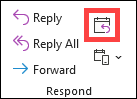
-
-
Usare l'indirizzo di posta elettronica del gruppo per aggiungerlo come partecipante.
-
Immettere il titolo, il luogo e l'ora dell'evento.
-
Selezionare Invia.
Aprire il calendario | Aggiungi evento | Evento Edit | Vedere chi partecipa | Annulla | Aggiungere elementi al calendario
Aprire un calendario di gruppo in Outlook sul Web
-
Selezionare

-
Nell'elenco delle cartelle, in Gruppi, selezionare il gruppo. Se sono aperti più calendari, verranno visualizzati gli eventi per ognuno di essi. Le schede colorate presenti nella parte superiore indicano quali eventi allineare per ogni gruppo.
-
Selezionare Giorno, Settimana, Settimana lavorativa o Mese per cambiare la visualizzazione calendario.
Aggiungere un evento a un calendario di gruppo in Outlook sul web
L'aggiunta di un evento a un calendario di gruppo è molto simile all'aggiunta di un evento al calendario personale. Quando si crea un evento in un calendario di gruppo, questo viene visualizzato come organizzato dal gruppo. Si viene automaticamente aggiunti come partecipanti e l'evento viene aggiunto al calendario personale.
-
Nel calendario di gruppo selezionare l'ora in cui pianificare la riunione.
-
Immettere il titolo, il luogo e l'ora di fine di un evento nella finestra dei dettagli.
-
Per impostazione predefinita, l'invito alla riunione non viene inviato alla posta in arrivo di ogni membro del gruppo. Se si vuole invitare il gruppo, aggiungerlo all'elenco dei partecipanti.
-
Seleziona Salva.
Modificare un evento in un calendario di gruppo in Outlook sul web
-
Nel calendario di gruppo fare doppio clic sulla riunione per aprirla.
-
Apportare le modifiche desiderate e selezionare Invia.
Vedere chi partecipa all'evento di gruppo in Outlook sul web
Le notifiche tramite e-mail come "Accetta", "Provvisorio" e "Rifiuta" possono distrarre e ingombrare la posta in arrivo. Quando si usa un calendario di gruppo per pianificare l'evento, è possibile vedere facilmente gli utenti che parteciperanno, quelli che non lo faranno e quelli che non hanno ancora risposto.
-
Nel calendario di gruppo selezionare la riunione per aprirla.
-
In Partecipanti > Verifica, vedere lo stato (Accettato, Nessuna risposta, Provvisorio, Rifiutato) sotto il nome di ogni invitato.
Annullare un evento di gruppo in Outlook sul web
Quando viene creato un evento nel calendario di gruppo, tutti i membri del gruppo possono annullarlo.
-
Nel calendario di gruppo fare doppio clic sulla riunione per aprirla.
-
Seleziona Annulla e seleziona l'opzione di annullamento appropriata.
Aggiungere un evento di gruppo al calendario personale in Outlook sul web
Quando si crea un evento nel proprio calendario, l'utente è incaricato di modificare o annullare l'evento, a differenza degli eventi creati in un calendario di gruppo, che possono essere modificati o eliminati da tutti i membri del gruppo.
-
Aprire il calendario (non quello di gruppo).
-
Selezionare l'ora in cui si pianifica la riunione o l'evento.
-
Immettere il titolo, il luogo e i dettagli della riunione.
-
In Invita partecipanti immettere il nome del gruppo da invitare.
-
Selezionare Invia.
Aprire il calendario | Aggiungi evento | Evento Edit | Vedere chi partecipa | Annulla | Aggiungere elementi al calendario
Aprire un calendario di gruppo in Outlook.com
-
Selezionare

-
Nell'elenco delle cartelle, in Gruppi, selezionare il gruppo. Se sono aperti più calendari, verranno visualizzati gli eventi per ognuno di essi. Le schede colorate presenti nella parte superiore indicano quali eventi allineare per ogni gruppo.
-
Selezionare Giorno, Settimana, Settimana lavorativa o Mese per cambiare la visualizzazione calendario.
Aggiungere un evento a un calendario di gruppo in Outlook.com
L'aggiunta di un evento a un calendario di gruppo è molto simile all'aggiunta di un evento al calendario personale. Quando si crea un evento in un calendario di gruppo, questo viene visualizzato come organizzato dal gruppo. Si viene automaticamente aggiunti come partecipanti e l'evento viene aggiunto al calendario personale.
-
Nel calendario di gruppo selezionare l'ora in cui pianificare la riunione.
-
Immettere il titolo, il luogo e l'ora di fine di un evento nella finestra dei dettagli.
-
Per impostazione predefinita, l'invito alla riunione non viene inviato alla posta in arrivo di ogni membro del gruppo. Se si vuole invitare il gruppo, aggiungerlo all'elenco dei partecipanti.
-
Seleziona Salva.
Modificare un evento in un calendario di gruppo in Outlook.com
-
Nel calendario di gruppo fare doppio clic sulla riunione per aprirla.
-
Apportare le modifiche desiderate e selezionare Invia.
Vedere chi partecipa all'evento di gruppo in Outlook.com
Le notifiche tramite e-mail come "Accetta", "Provvisorio" e "Rifiuta" possono distrarre e ingombrare la posta in arrivo. Quando si usa un calendario di gruppo per pianificare l'evento, è possibile vedere facilmente gli utenti che parteciperanno, quelli che non lo faranno e quelli che non hanno ancora risposto.
-
Nel calendario di gruppo fare doppio clic sulla riunione per aprirla.
-
In Partecipanti > Verifica, vedere lo stato (Accettato, Nessuna risposta, Provvisorio, Rifiutato) sotto il nome di ogni invitato.
Annullare un evento di gruppo in Outlook.com
Quando viene creato un evento nel calendario di gruppo, tutti i membri del gruppo possono annullarlo.
-
Nel calendario di gruppo fare doppio clic sulla riunione per aprirla.
-
Seleziona Annulla e seleziona l'opzione di annullamento appropriata.
Aggiungere un evento di gruppo al calendario personale in Outlook.com
Quando si crea un evento nel proprio calendario, l'utente è incaricato di modificare o annullare l'evento, a differenza degli eventi creati in un calendario di gruppo, che possono essere modificati o eliminati da tutti i membri del gruppo.
-
Aprire il calendario (non quello di gruppo).
-
Selezionare l'ora in cui si pianifica la riunione o l'evento.
-
Immettere il titolo, il luogo e i dettagli della riunione.
-
In Invita partecipanti immettere il nome del gruppo da invitare.
-
Selezionare Invia.
Serve ulteriore assistenza?
|
|
Per ottenere supporto in Outlook.com, fare clic qui oppure selezionare Guida sulla barra dei menu e immettere la query. Se l'assistenza self-service non risolve il problema, scorrere verso il basso fino a Serve ulteriore assistenza? e selezionare Sì. Per contattare Microsoft in Outlook.com è necessario eseguire l'accesso. Se non riesci ad accedere, fai clic qui. |
|
|
|
Per altre informazioni sull'account Microsoft e sugli abbonamenti, visita laGuida per l'account & la fatturazione. |
|
|
|
Per ottenere assistenza e risolvere problemi in altri prodotti e servizi Microsoft, digita qui il problema. |
|
|
|
Pubblica domande, segui le discussioni e condividi le tue conoscenze nella Community Outlook.com. |
Vedere anche
La nuova esperienza Gruppi di Microsoft 365 in Outlook
Aggiungere, modificare o rimuovere membri del gruppo in Outlook
Aggiunta di guest a Gruppi di Microsoft 365
Partecipare, uscire o seguire Gruppi in Outlook
Inviare un messaggio di posta elettronica a un gruppo in Outlook
Usare file condivisi con il gruppo di Microsoft 365 in Outlook
Modificare o eliminare un gruppo in Outlook
Usare Gruppi di Microsoft 365 come guest
I guest non ricevono messaggi di posta elettronica del gruppo di Microsoft 365